画面を2分割、4分割して表示する方法
画面を2分割、4分割して表示する方法
1.画面を2分割して表示する方法
手順1.分割表示したいウィンドウを2種類表示させます。
手順2.左側に表示させたいウィンドウのタイトルバーの部分をクリックしたまま、左端にドラッグします。
または、キーボードの「Windowsキー」を押しながら「←」キーを入力します。キーボード入力の場合には手順4に進みます。
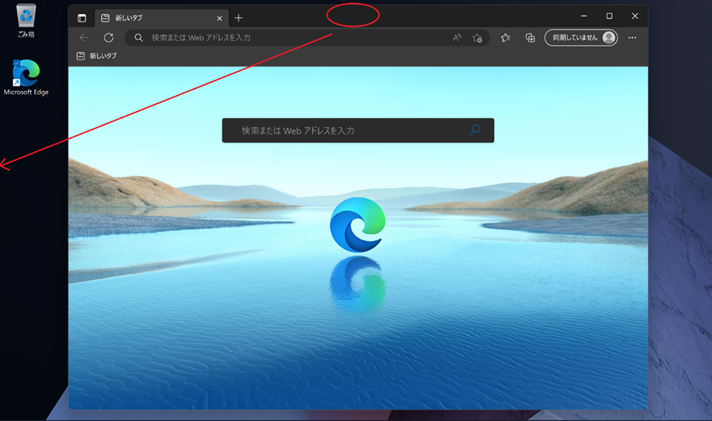
手順3.画面の半分の色が変わったら、ドラッグしている手を放します。
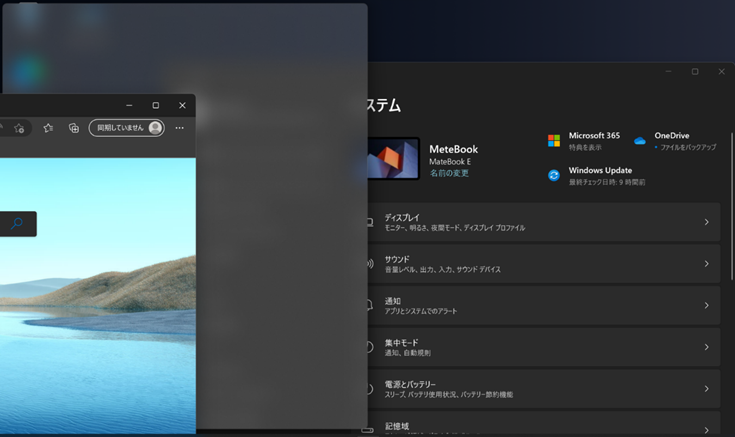
手順4.左側ウィンドウ表示が固定されます。右側に表示したいウィンドウをクリックします。
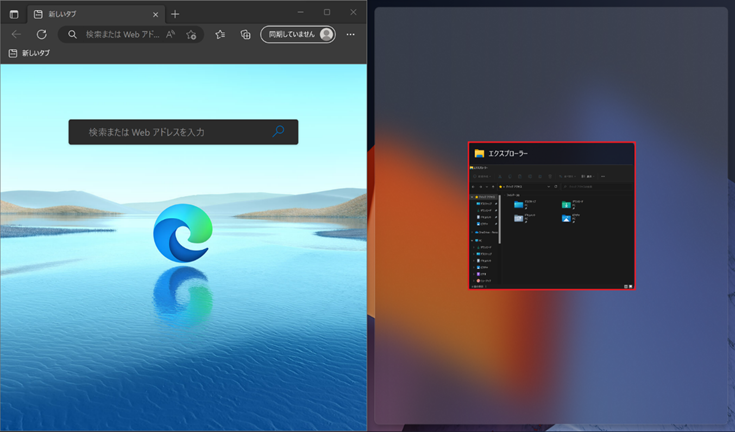
手順5.画面が左右に2分割されて表示されます。
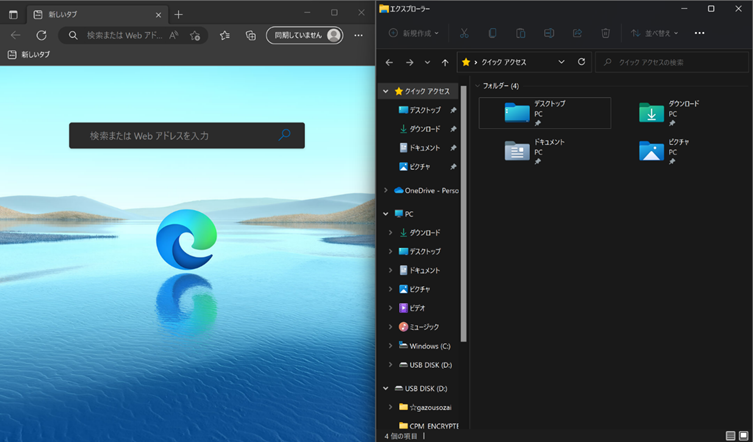
2.画面を4分割して表示する方法
手順1.分割表示したいウィンドウを4種類表示させます。
手順2.左上に表示させたいウィンドウのタイトルバーの部分をクリックしたまま、画面の左上角へドラッグします。
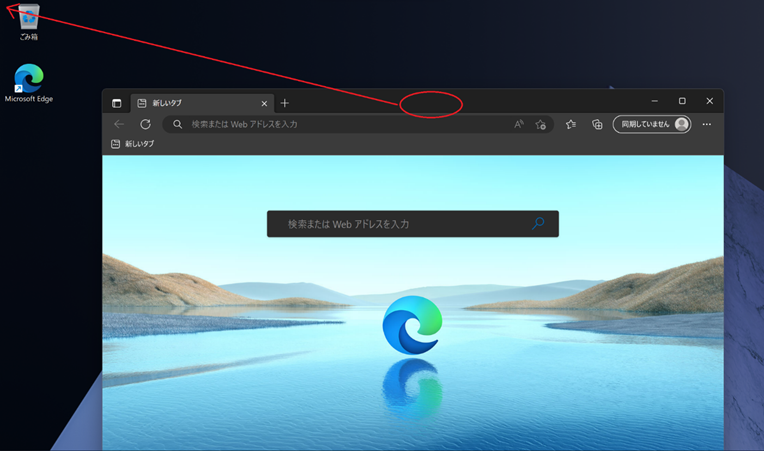
手順3.画面の左上4分の1の色が変わったら、ドラッグしている手を放します。
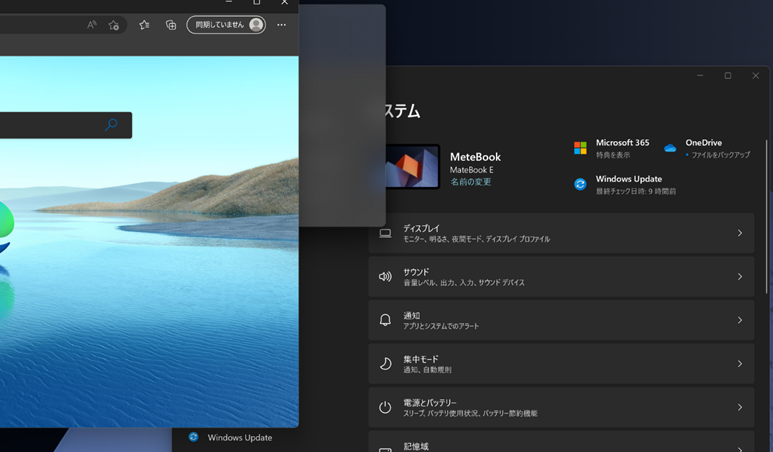
手順4.左上のウィンドウ表示が固定されます。右上に表示したいウィンドウをクリックします。
右上のウィンドウの表示が固定されます。
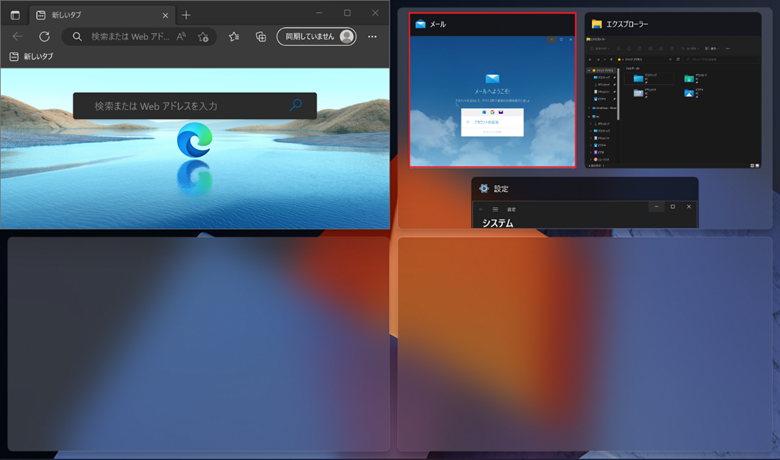
手順5.左下に表示したいウィンドウをクリックします。左下のウィンドウの表示が固定されます。
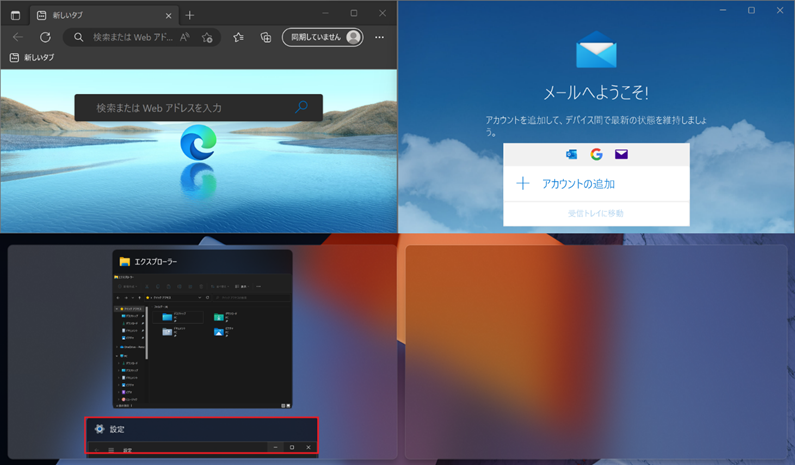
手順6.右下に表示したいウィンドウをクリックします。右下のウィンドウの表示が固定されます。
4つ目のウインドウが自動で右下に表示されない場合には、ウィンドウをドラッグして右下に表示させます。
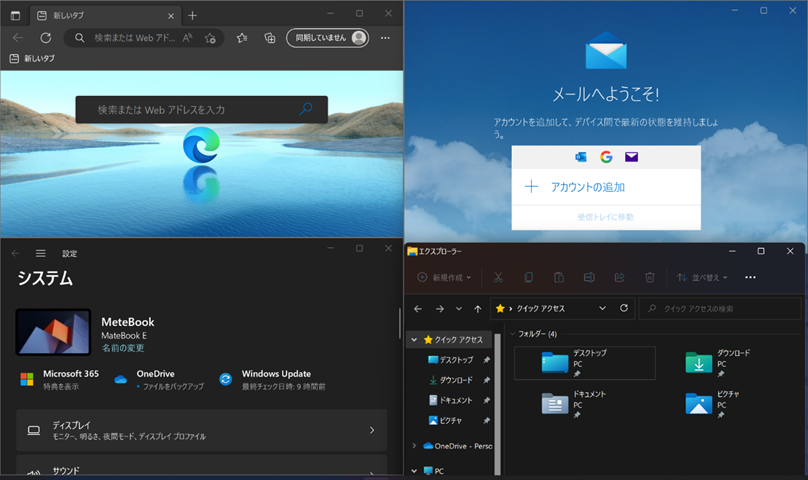
2画面、4画面表示をやめたいときは、各ウィンドウをドラッグすると、通常のウィンドウ操作同様に表示できます。
